在<@@K0上编辑
创建录音后,可以修改录音。学习如何更换录音的一部分,修剪录音等
为我打开语音备忘录
替换部分录音
要覆盖现有音频,请使用“替换”
语音备忘录应用程序打开mac
在中屏幕捕捉软件(SnapCrab),选择录制
单击右上角的编辑按钮,在编辑窗口中打开录音
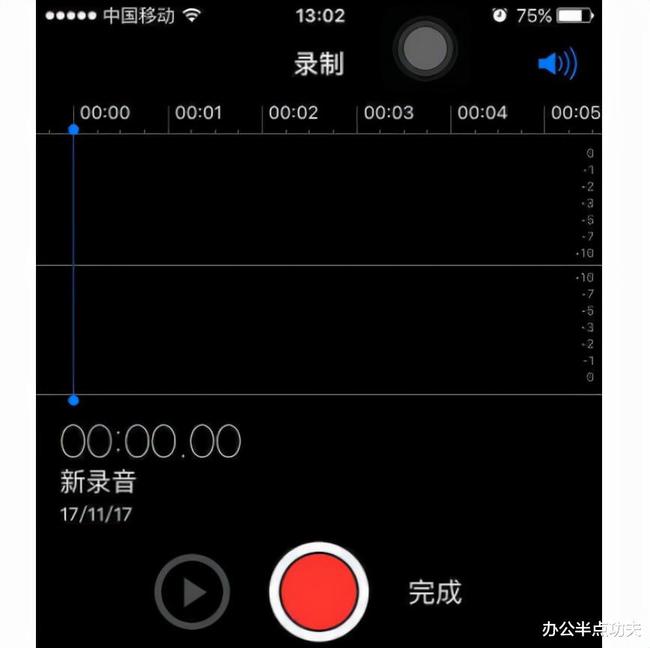
如果您有触摸板或鼠标,请用两个手指单击或轻触列表中的录音我印123,然后选择编辑录音
将波形概述中的蓝色垂直线(播放头)向左或向右拖动
如果有触摸板或鼠标,还可以在波形细节中双击左或右键,以设置播放头的位置
点击更换按钮(或使用触摸栏)并录制新音频
按暂停按钮
停止录音。点击“替换”或“继续”继续录制
点击保存录音
修剪录音
要删除一些超长音频,请使用trim
语音备忘录应用程序打开mac
在中,选择录制
点击编辑按钮在编辑窗口中打开录音,然后点击修剪按钮
如果您有触摸板或鼠标,请用两个手指单击或轻触进行录制,然后选择“修剪录制”
拖动黄色修剪控制柄以设置修剪范围
要检查编辑,请点击“播放”按钮
(或使用触摸栏),然后调整装饰控制手柄(如有必要)。p>
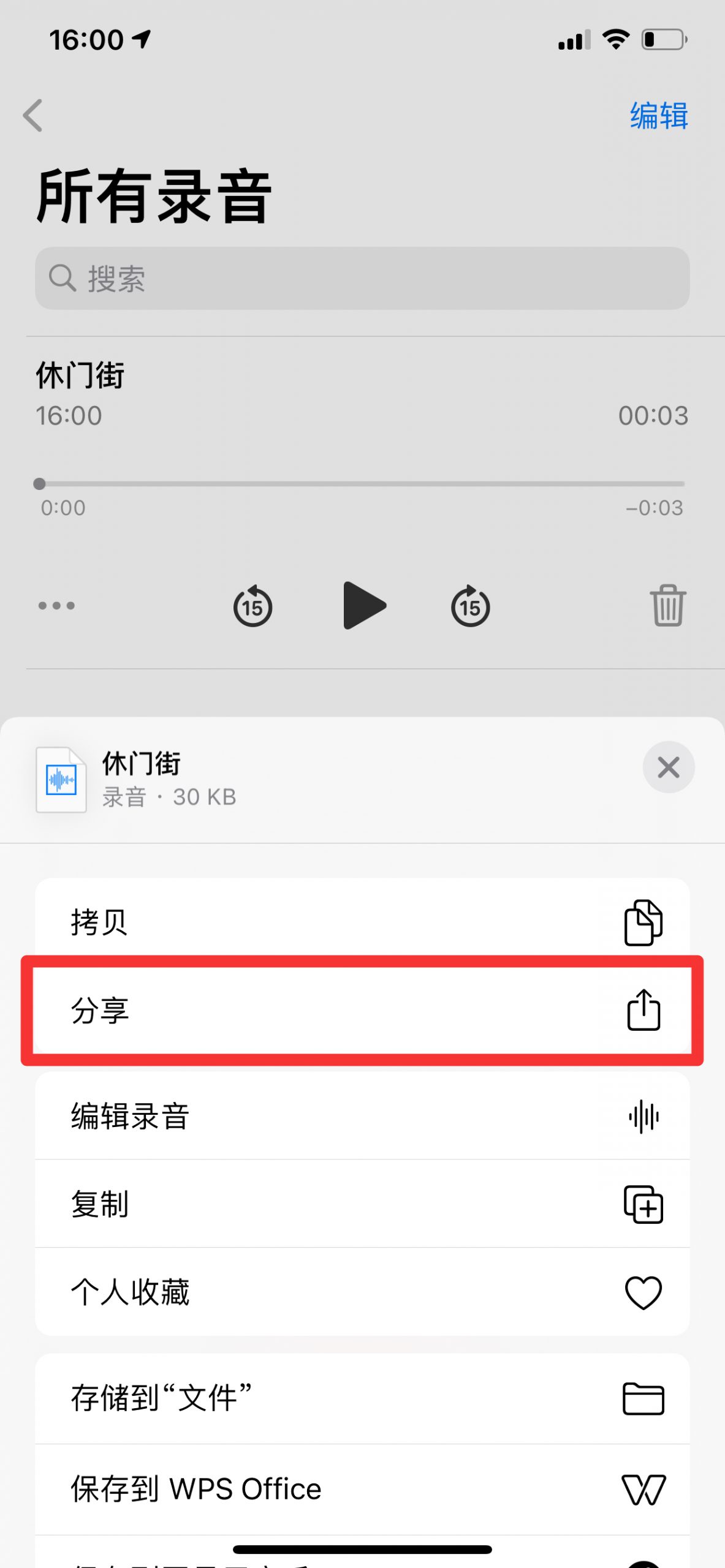
执行以下操作之一:
单击保存以存储更改,然后单击完成
调整播放设置
您可以调整播放设置mac上有什么录音软件,使其在收听录音时听起来不同
[注意]这些设置不会更改原始录制。若要在其他设备上收听或共享语音记录,请退出
语音备忘录应用程序打开mac
在中,选择录制
单击右上角的“播放设置”按钮
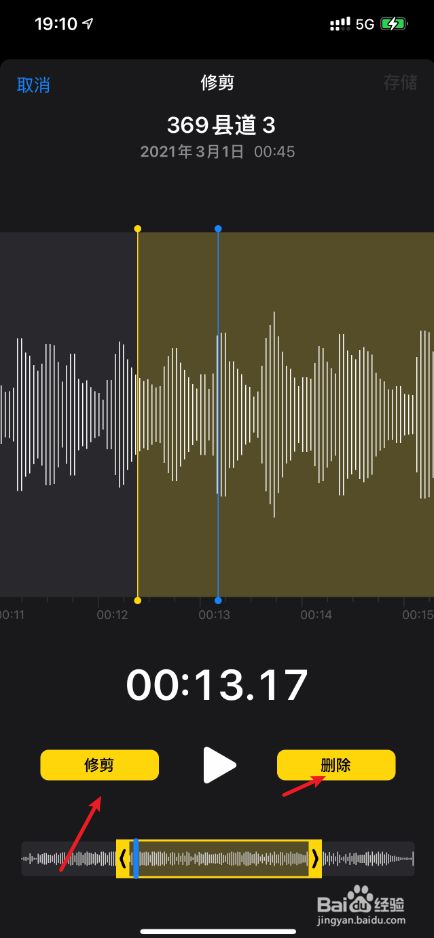
,然后执行以下任一操作:
按“关闭”按钮
,然后单击“播放”按钮
(或使用触摸栏)收听
复制录音
如果你要复制一段录音(保持原样或编辑),你可以复制它
语音备忘录应用程序打开mac
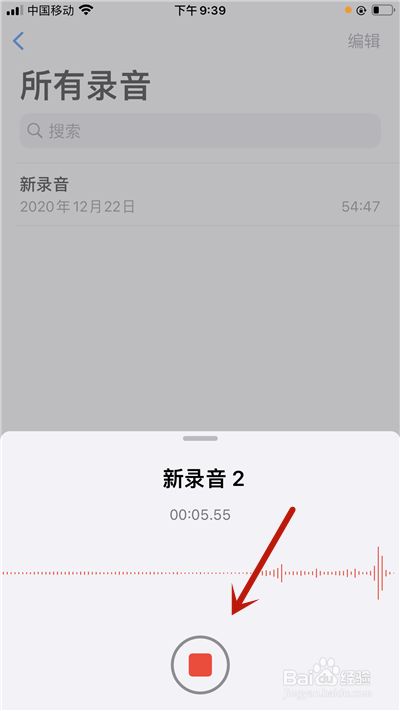
在中,选择录制
“选择文件”>;抄袭
如果您有触摸板或鼠标,请用两个手指单击或轻触进行录制,然后选择“复制”
记录被复制并显示在数据库中
重命名录音
您的录音将以名称“new ”或您所在位置的名称存储(如果在“首选项”中选择了“基于位置的命名”,并且您允许语音备忘录检测mac)的位置)。但你可以重新命名它
语音备忘录应用程序打开mac
在中mac上有什么录音软件,选择录制
单击列表中的名称简单的装饰花纹笔刷,输入新名称,然后按键
另请参见使用mac上的触摸栏在mac上共享录音
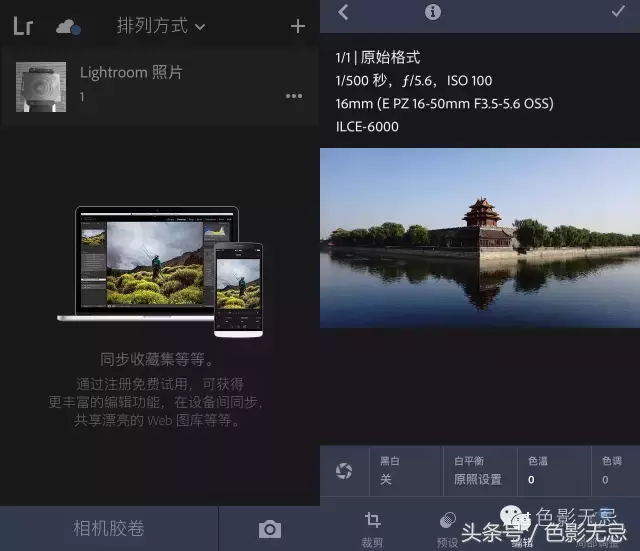
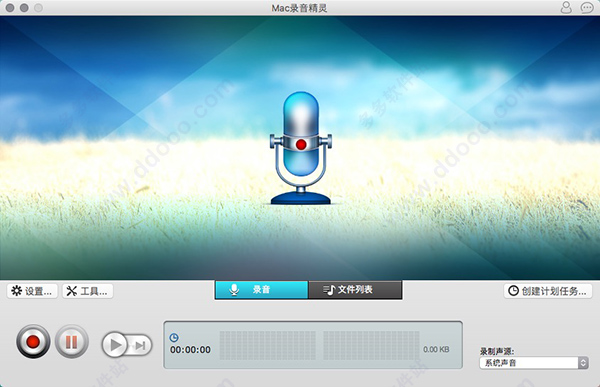
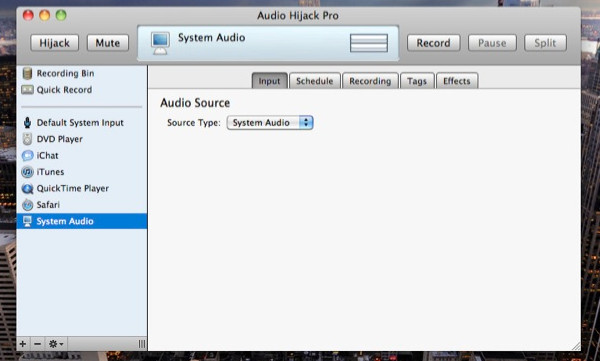
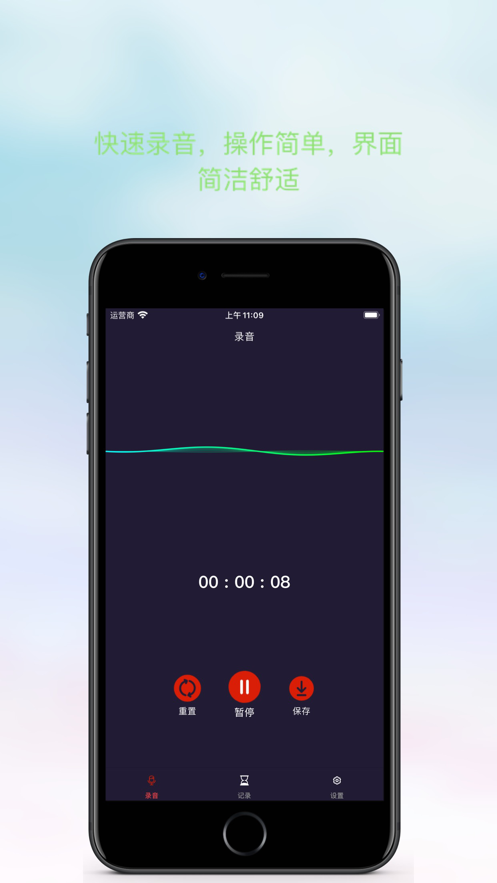

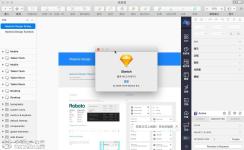
发表评论